


Можно с легкостью осуществлять сканирование путем автоматического определения типа объекта.
 Внимание!
Внимание!Исходные документы следующих типов могут сканироваться неправильно. В таком случае настройте рамки обрезки (области сканирования) в режиме полного изображения ScanGear (драйвер сканера) и повторите сканирование.
Фотографии на белом фоне
Исходные документы, напечатанные на белой бумаге, рукописные документы, визитные карточки и т. п.
Тонкие исходные документы
Толстые исходные документы
Убедитесь, что сканер или принтер включен.
Разместите оригинальные документы на рабочей поверхности сканера или принтера.
 Размещение исходных документов (при сканировании с компьютера)
Размещение исходных документов (при сканировании с компьютера)
Щелкните Авто (Auto).
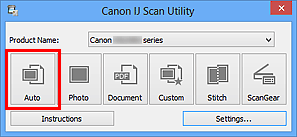
Начинается сканирование.
 Примечание.
Примечание.Щелкните Отмена (Cancel), чтобы отменить сканирование.
Чтобы применить подходящие исправления в зависимости от типа исходного документа, щелкните Параметры... (Settings...), затем установите флажок Применить рекомендованную коррекцию изображения (Apply recommended image correction) в диалоговом окне Параметры (Автоматическое сканирование) (Settings (Auto Scan)).
Отсканированные изображения сохраняются в папке, выбранной как Место сохранения (Save in) в диалоговом окне Параметры (Автоматическое сканирование) (Settings (Auto Scan)). Чтобы открыть это окно, щелкните Параметры... (Settings...). В диалоговом окне Параметры (Автоматическое сканирование) (Settings (Auto Scan)) можно также задавать дополнительные параметры сканирования.
Для сканирования с указанием типа исходных документов см. приведенные ниже страницы.
Наверх |